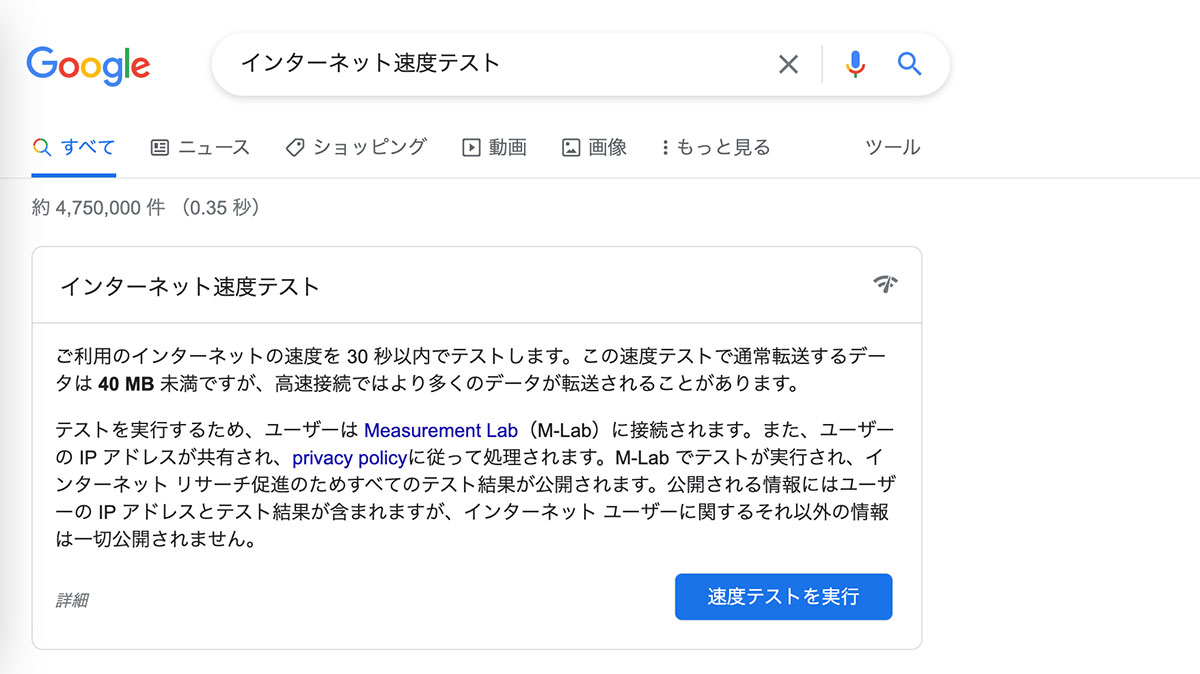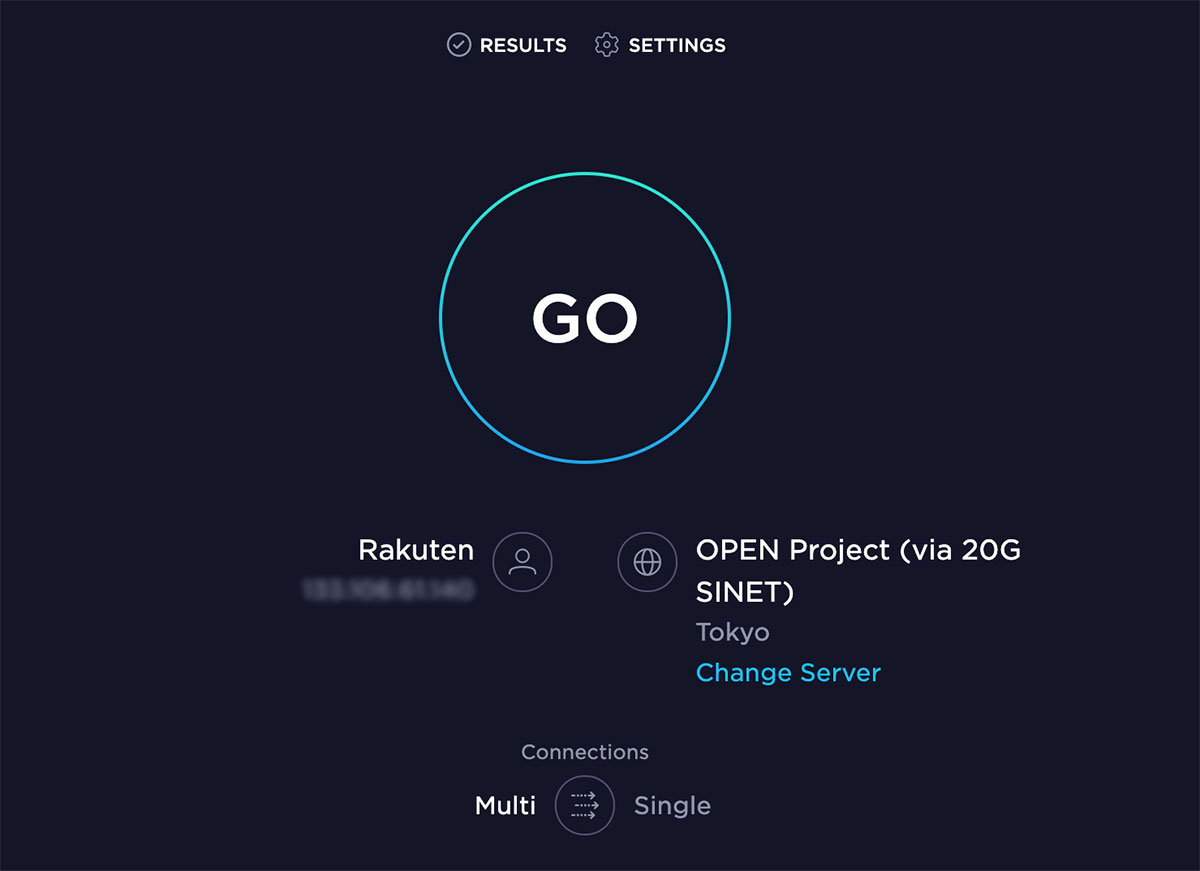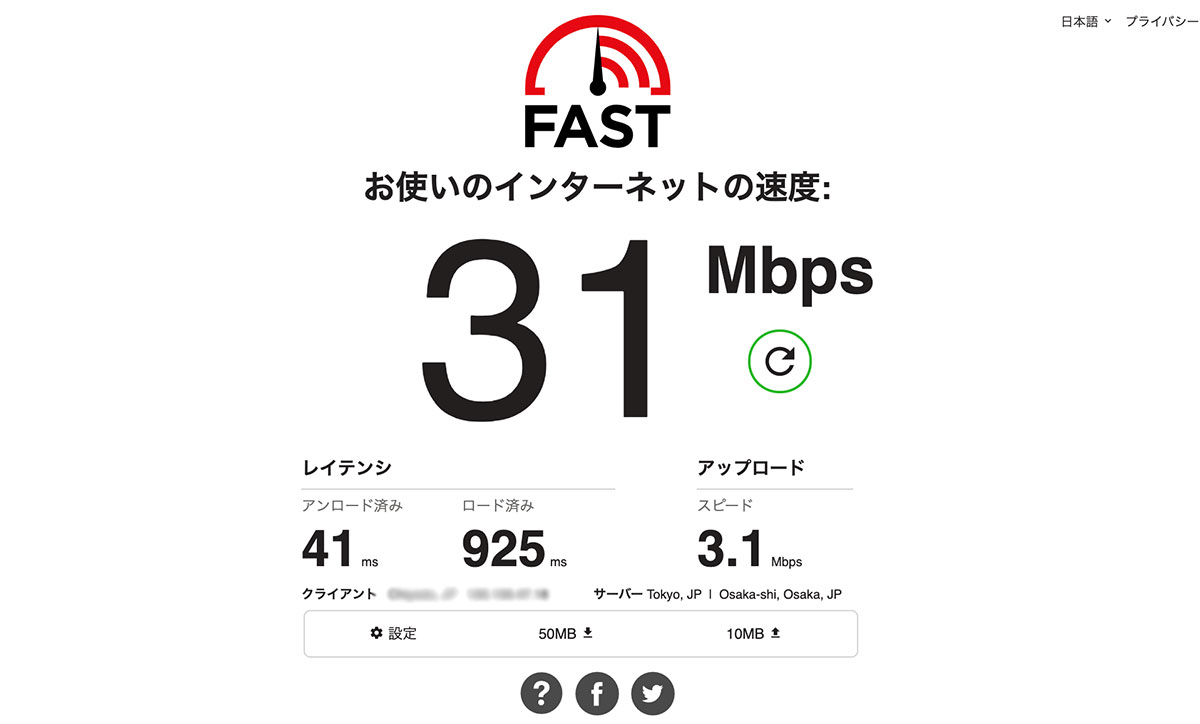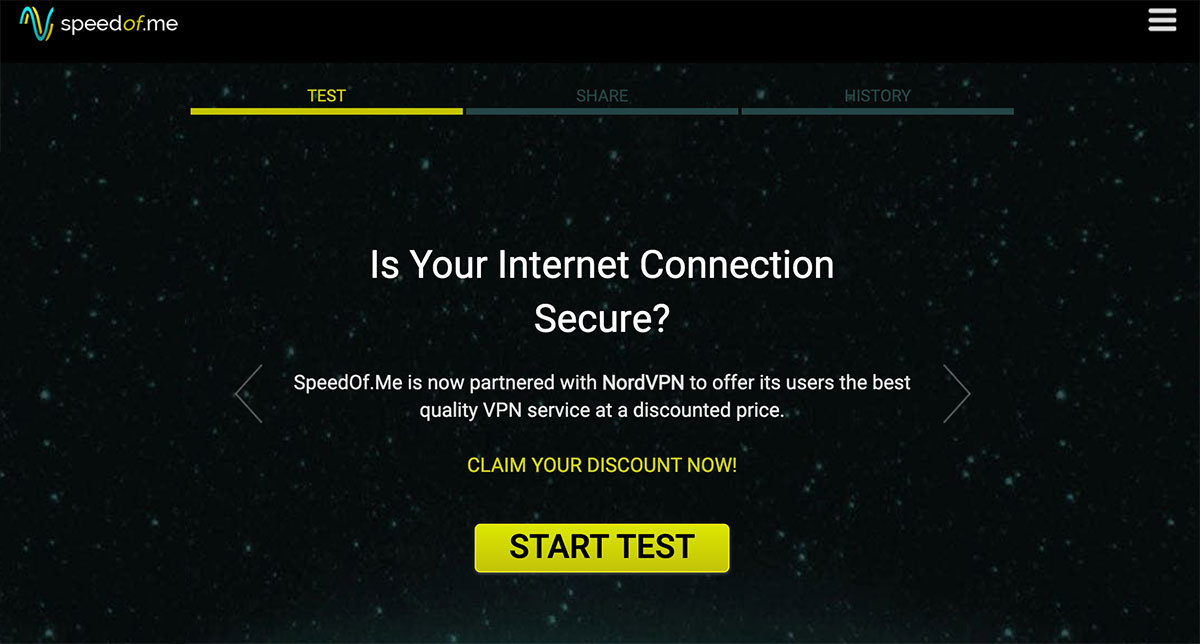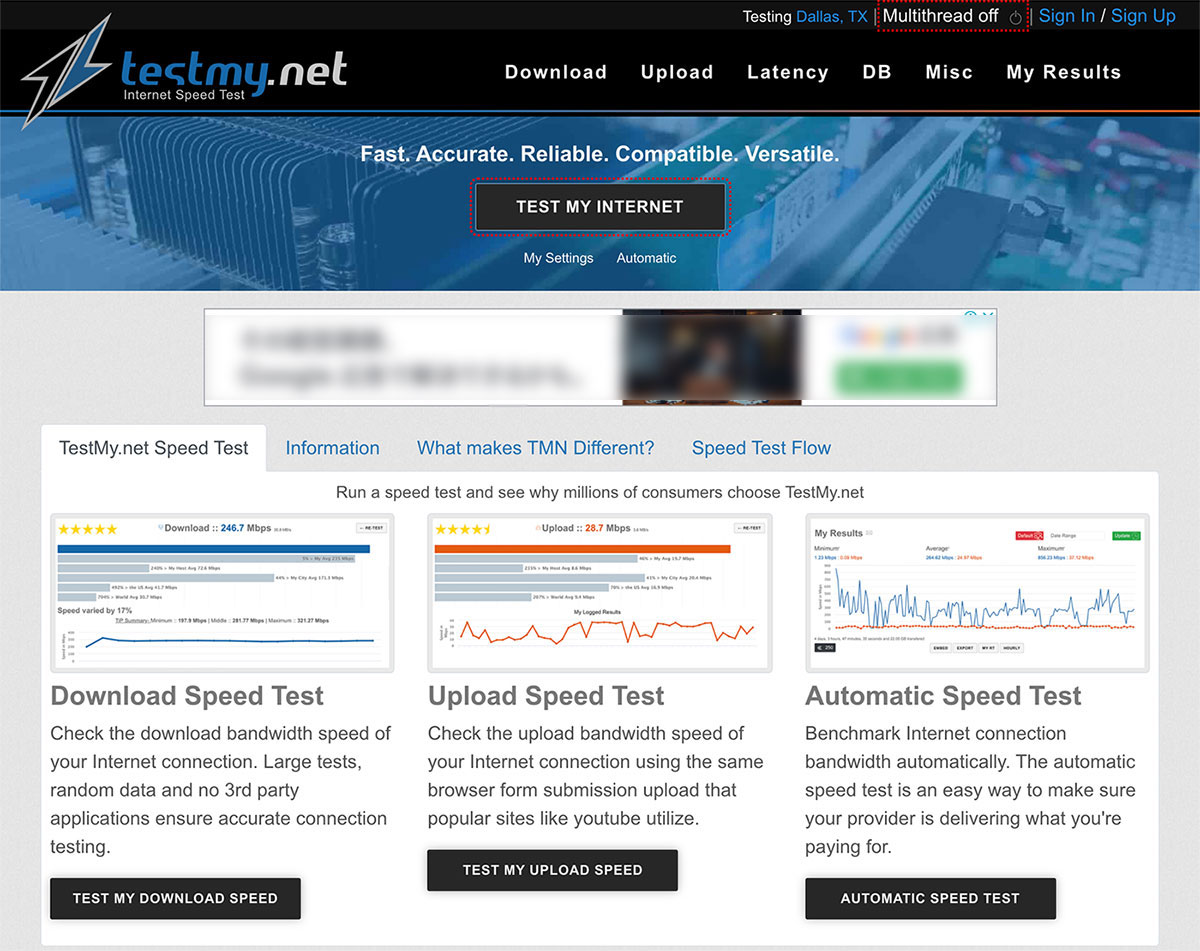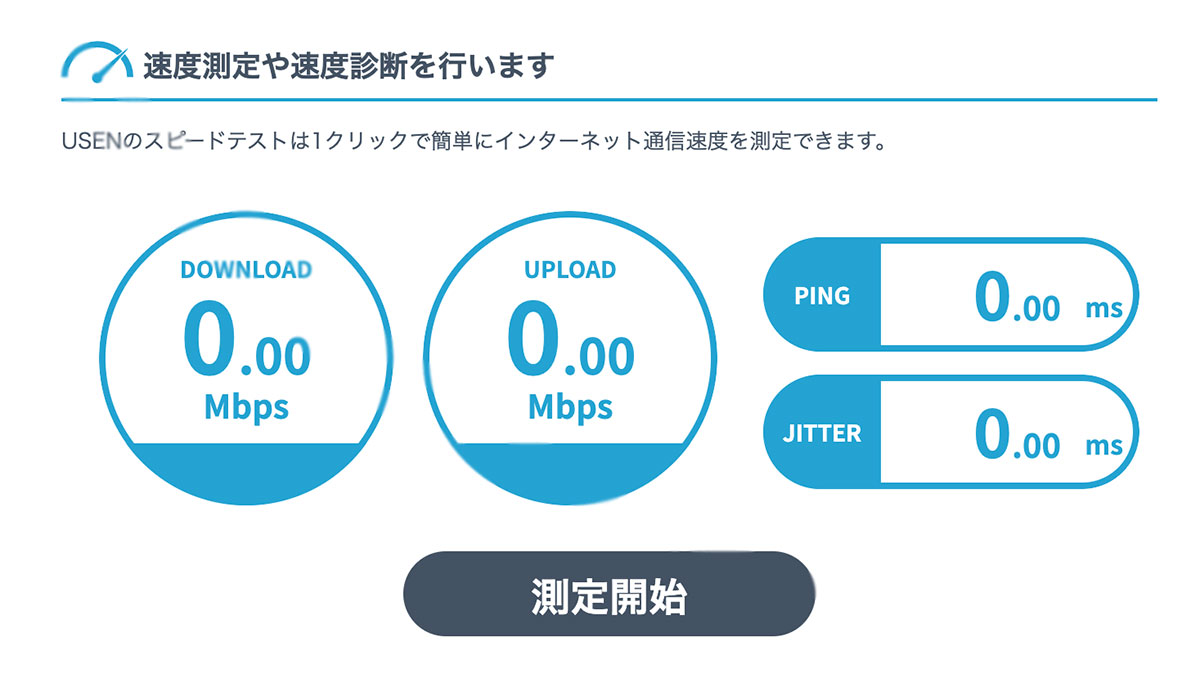正確な回線速度を知る方法は?おすすめネット回線速度測定サービスと使う時のコツ

この記事は最終更新から2年以上が経過しています。情報が古くなっている可能性があります。
現在使っている通信速度/回線速度を調べるにはどうすればいいでしょうか?
回線速度を調べる方法が多々ある中で、特にお手軽なのがWeb上で測定できるインターネット回線速度測定サービス/スピードテストです。
スピードテストには企業やサービス、有志が開発したものなど多数あります。本来はどのスピードテストも同じ結果になりそうな回線速度ですが、実際に測ってみると数値はばらばら。。
実は回線速度の結果は様々な要因によって左右されてしまいます。
そこで今回は、これらのスピードテストからもっとも正確な結果を得られる方法をご紹介します!
Contents
なぜサイトによってスピードテストの結果がばらつくのか
これは大きく2つの要因があります。
まず一つ目に、数多くあるスピードテストの測定方法・仕様がそれぞれ異なること。
測定方法には大きく分類すると
- ダウンロード方式(ダミーデータをダウンロードさせることで速度を測る方法)
- Flash方式(AdobeのFlashを使う)
- HTML5方式(HTML5を使う)
などのタイプが存在します。
現在はFlashの終了に伴いFlash方式は見られなくなりましたが、以前はFlash方式のスピードテストの結果はHTML5方式に比べて40%精度が低いと言われていたくらい、測定方法によって差が発生するんですね。
二つ目に、スピードテストの構築方法。
サーバーの負荷、テスト時の接続数、アーキテクチャ、ネットワーク距離など、スピードテストの構築方法によって速度に影響する可能性がある要素がたくさんあります。
もちろん全てのスピードテストが同じ構築方法ということはないので、こういった部分も差が生じる原因に。
そもそも、スピードテスト側ではなくとも、自分のデバイスのキャッシュが重かったり、ネット接続が集中する時間帯だったりすると結果が不安定になる要因になり得ます。
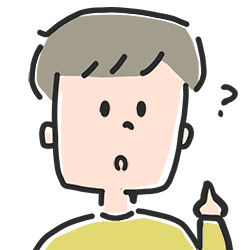
「自分の環境の回線速度はこれ!」とひとつの正確な数値をだせるものではない。
なので、なるべく正確に近い数値(目安となる数値)を調べてそれを指標にする
という形になります。
ということで、ここからは「なるべく正確に近い数値(目安となる数値)」を把握するためのポイント、
- 信頼性の高いスピードテストを使用する
- スピードテスト実行時の環境を整える
について説明していきます。
おすすめの速度測定サービス
速度測定サービス/スピードテストサイトによって測定の方法や取得できる情報量、サイトの使いやすさ見やすさは異なります。

Google インターネット速度テスト(M-Lab)
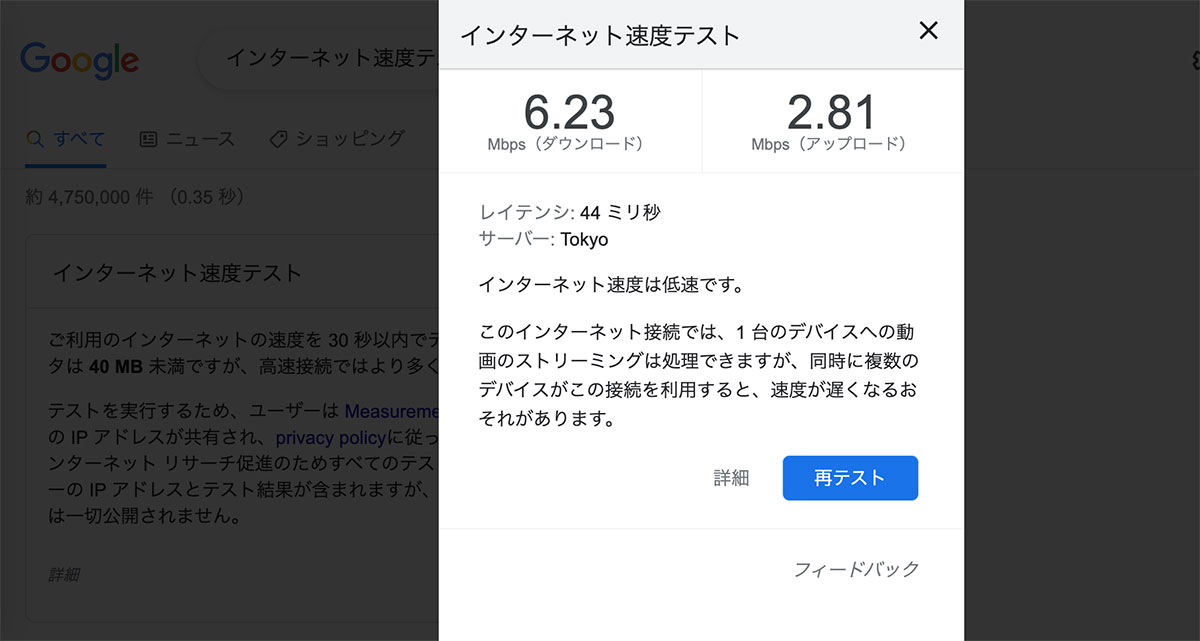
Google インターネット速度テストはGoogle検索からアクセスできる、もっとも簡単で使いやすいツールです。細かいことはよくわからないけど、とりあえず測定してみたいという方におすすめ。
M-LabはMeasurement Labの略で、このツールはGoogleの支援を受けた技術者・研究者たちによって開発されたものです。
「インターネット速度テスト」「スピードテスト」と検索するだけでアクセスでき、「速度テストを実行」ボタンをクリックすると測定が開始されます。
測定内容はダウンロード速度、アップロード速度、レイテンシ。
最大700Mbpsのインターネット速度用に設計されているため、それ以上の回線速度を計測した場合は他のツールを使いましょう。
| 対応デバイス | PC、SP |
|---|
Speedtest.net
Speedtest.netは海外・国内にて高い評価を受けている、個人的にもっともおすすめなツールです。
Ookla提供の速度測定サービスで、GOボタンをクリックすると測定開始され、ダウンロード速度、アップロード速度、Pingの結果を確認できます。
また、アップロードとダウンロードの速度変動をリアルタイムでウォッチ可能で、RESULTSページから過去のログも見ることができます。
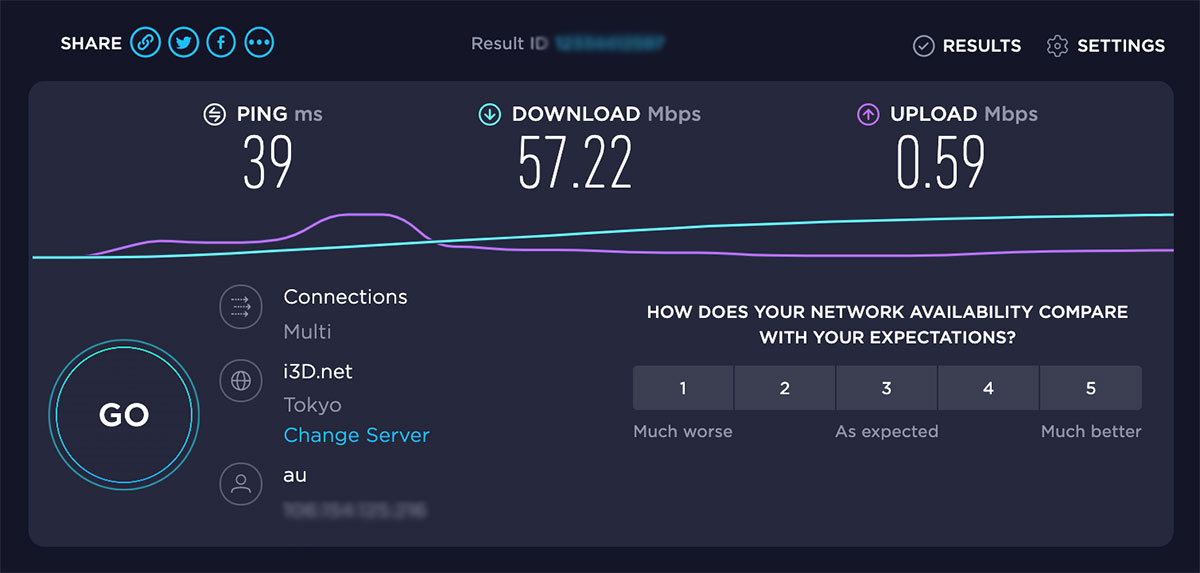
仕様としては自動的に地理的に近いサーバーを選択し、理想的な条件下でのインターネット接続をテストします。サーバーは世界中に11,000以上あり、他の速度テストよりも精度の高い結果が得られやすくなります。
| 対応デバイス | PC、SP(SPは下り、Pingのみ) |
|---|---|
| アプリ | Android、iOS、Windows、Mac版アプリ、Chrome拡張機能 |
Fast.com
NTEFLIXをよく利用する方におすすめ。
Fast.comは動画配信サービス「NTEFLIX」が提供するインターネット接続速度サイトです。
URLにアクセスした時点で測定が開始されます。最初に測定されるのは下りのみですが、「詳細を表示」ボタンをクリックすると上りやレイテンシの数値も測定されます。
Fast.comはNetflixのサーバーへの接続速度を測定する仕様になっています。
Netflixをストリーミングするのに十分な環境であるかを確認することを目的とする速度テストなため、高速な回線、おおよそ100Mbps以降は場合は精度が他の速度テストより低くなる傾向があるようです。(なお、動画閲覧に必要な通信速度は最大25Mbps)
NTEFLIXユーザーの方は一度試してみてもいいかもしれません。
| 対応デバイス | PC、SP |
|---|
Speedof.me
Speedof.meはいち早く登場したHTML5ブロードバンド速度テストで、一貫性の確認に優れたツールです。
画面中央のSTART TESTをクリックすると測定が開始され、ダウンロード速度、アップロード速度、レイテンシの結果を確認できます。
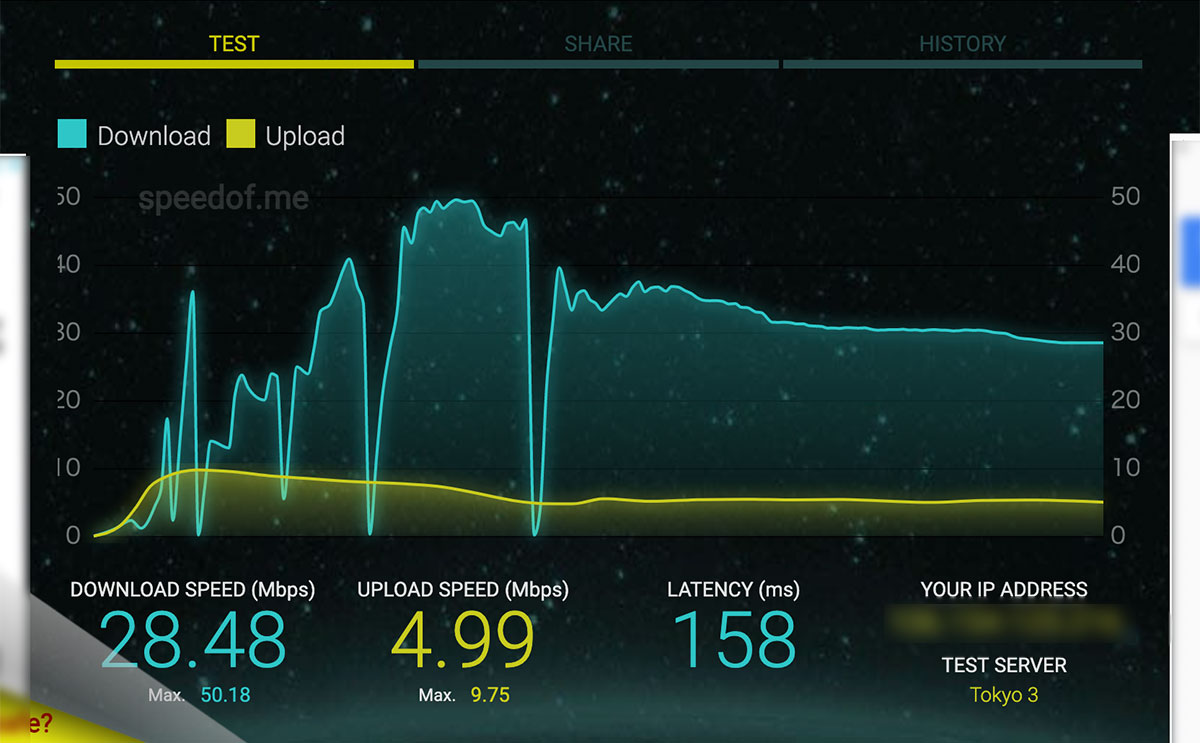
特徴として、アップロードとダウンロードの速度変動をリアルタイムでウォッチするのに最適なインターフェースであること。
また、過去の結果を表示・比較できるので、時間の経過とともに接続に問題がある場合に気付きやすいです。
計測サーバーは世界127のサーバーから最も高速で信頼性の高いサーバーが自動的に選択される(※ 必ずしも最も近いとは限らない)仕様となっています。
| 対応デバイス | PC、SP |
|---|---|
| アプリ | Chrome拡張機能 |
Testmy.net
Testmy.netは一定間隔で自動速度テストを実行できるツールです。
ダウンロード速度テスト、アップロード速度テスト、自動速度テストの3つツールがあり、トップページからそれぞれのページに遷移して測定ボタンをクリックすると測定が開始されます。
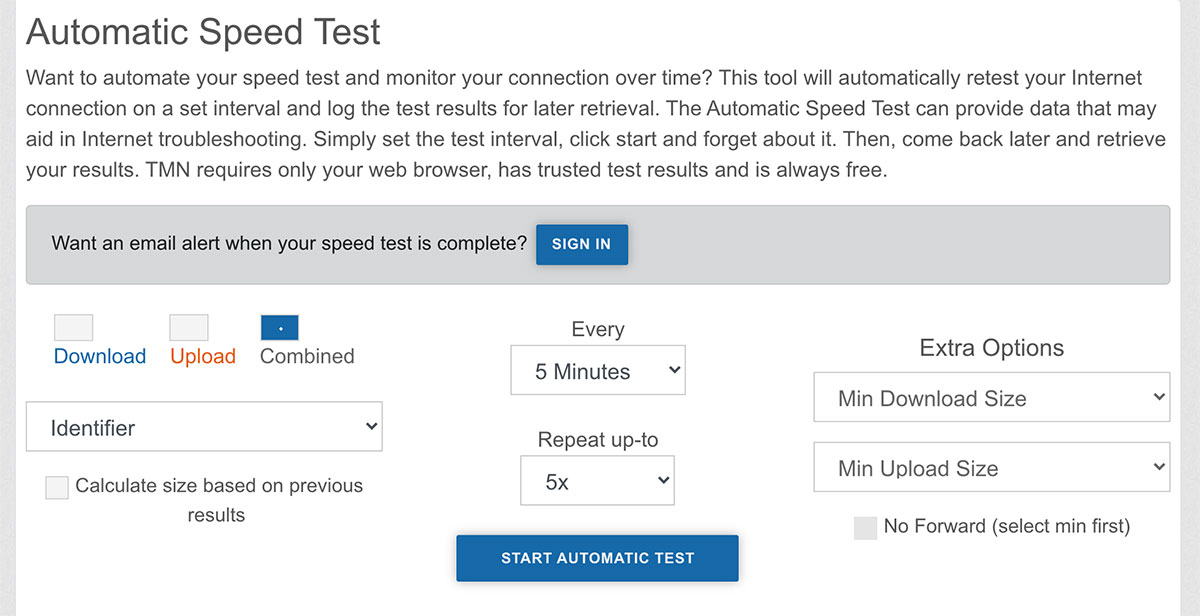
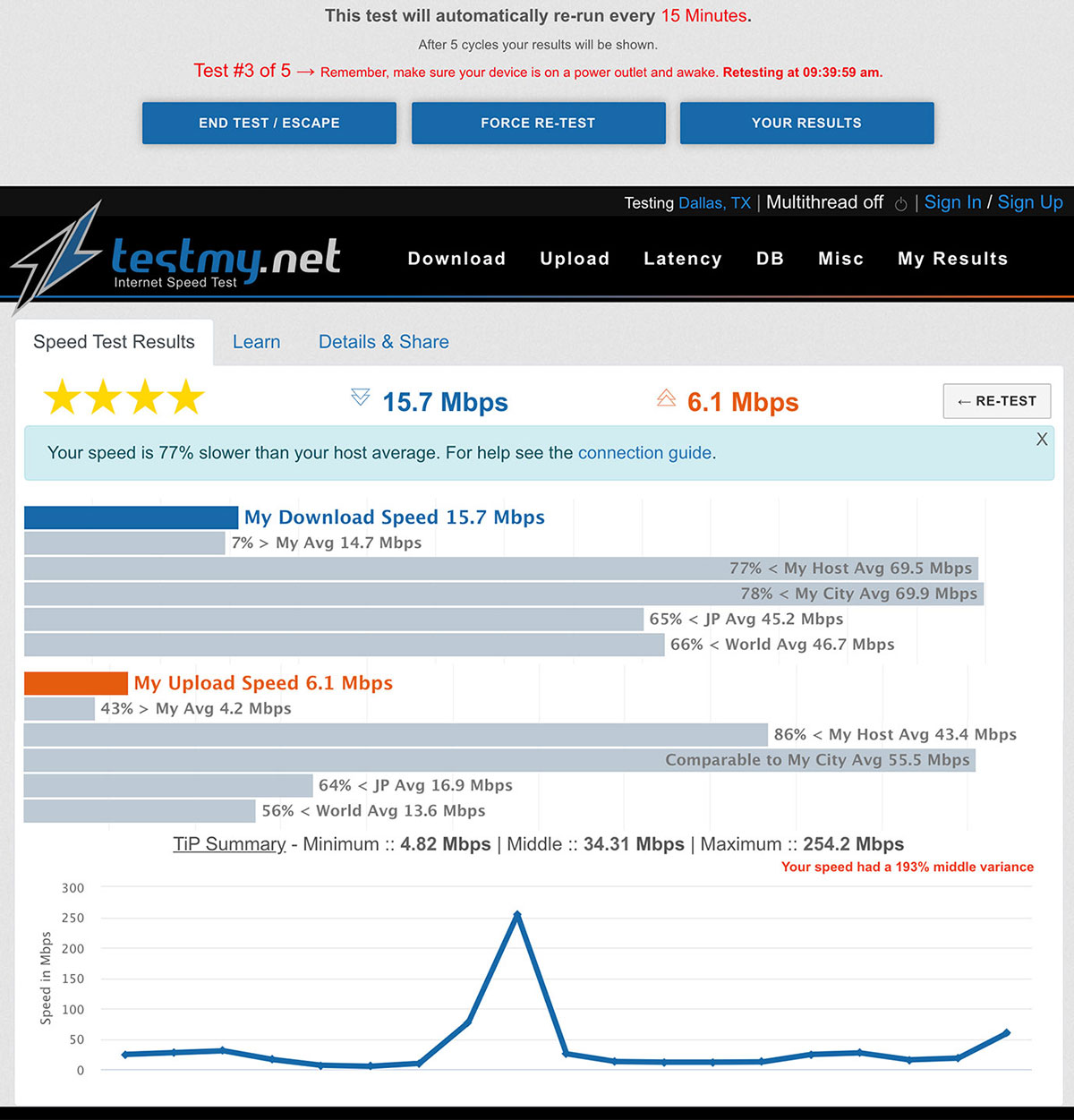
Testmy.netでもっとも特徴的なのは、速度テストを自動化し、時間の経過とともに接続を監視してくれる自動速度テスト。
ブラウザを開いたままにしている限り、設定された間隔と回数の通り再テストをし、ログに残してくれます。また、同時に他のISP、都市などの平均と比較とも簡単に比較できます。
ちなみにログはCSV出力が可能。
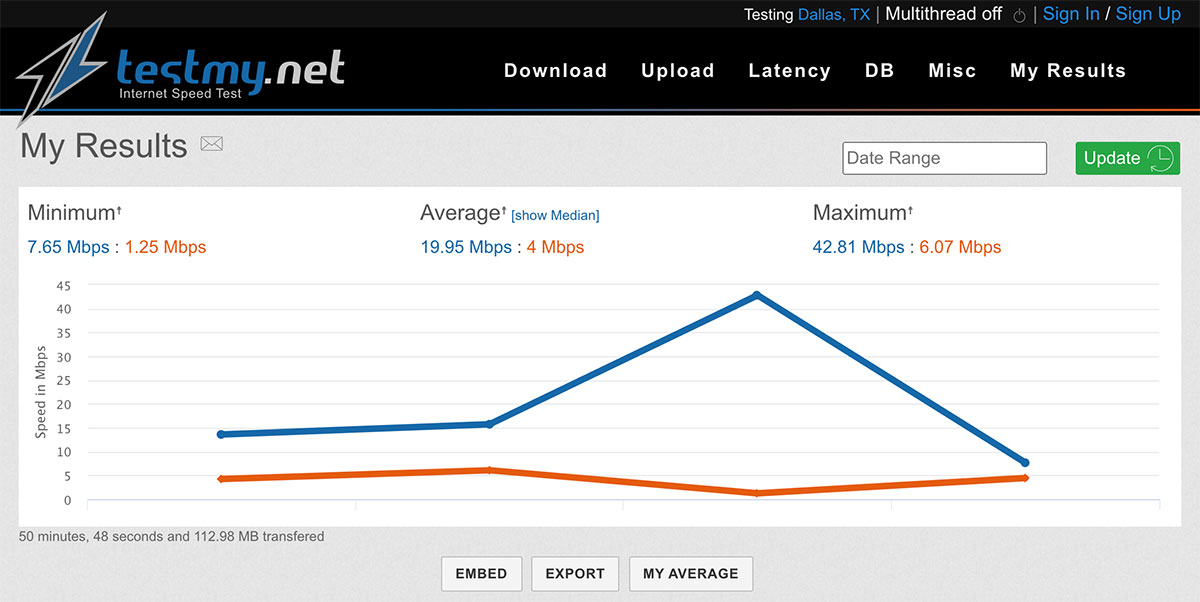
他に比べると直感的に操作しやすいサイトではありませんが、詳細かつ多角的な情報を取得したいなら非常に便利なサイトです。
| 対応デバイス | PC、SP
※ 自動速度テストをSPで行う際は以下の注意点あり
(Google翻訳)注:自動速度テストは、デスクトップで使用するように設計されています。 ただし、デバイスの設定を変更してスリープ状態を維持し(表示し、テストに焦点を合わせて)、電源に接続すると、モバイルデバイスでうまく機能します。 |
|---|
USEN GATE 02
USEN GATE 02は用途別な必要回線速度を満たしているかの判定もしてくれるツールです。
音楽放送のUSENが提供するサイトで、測定開始ボタンをクリックすると測定が開始されます。
測定内容は上り・下り・Ping・Jitter。
こちらのサービスでは測定結果下に「用途別回線スピード判定結果」が表示されます。
この結果では自分の回線速度が各シーンおいて快適に使えるかどうか、とてもわかりやすく診断結果をだしてくれます。
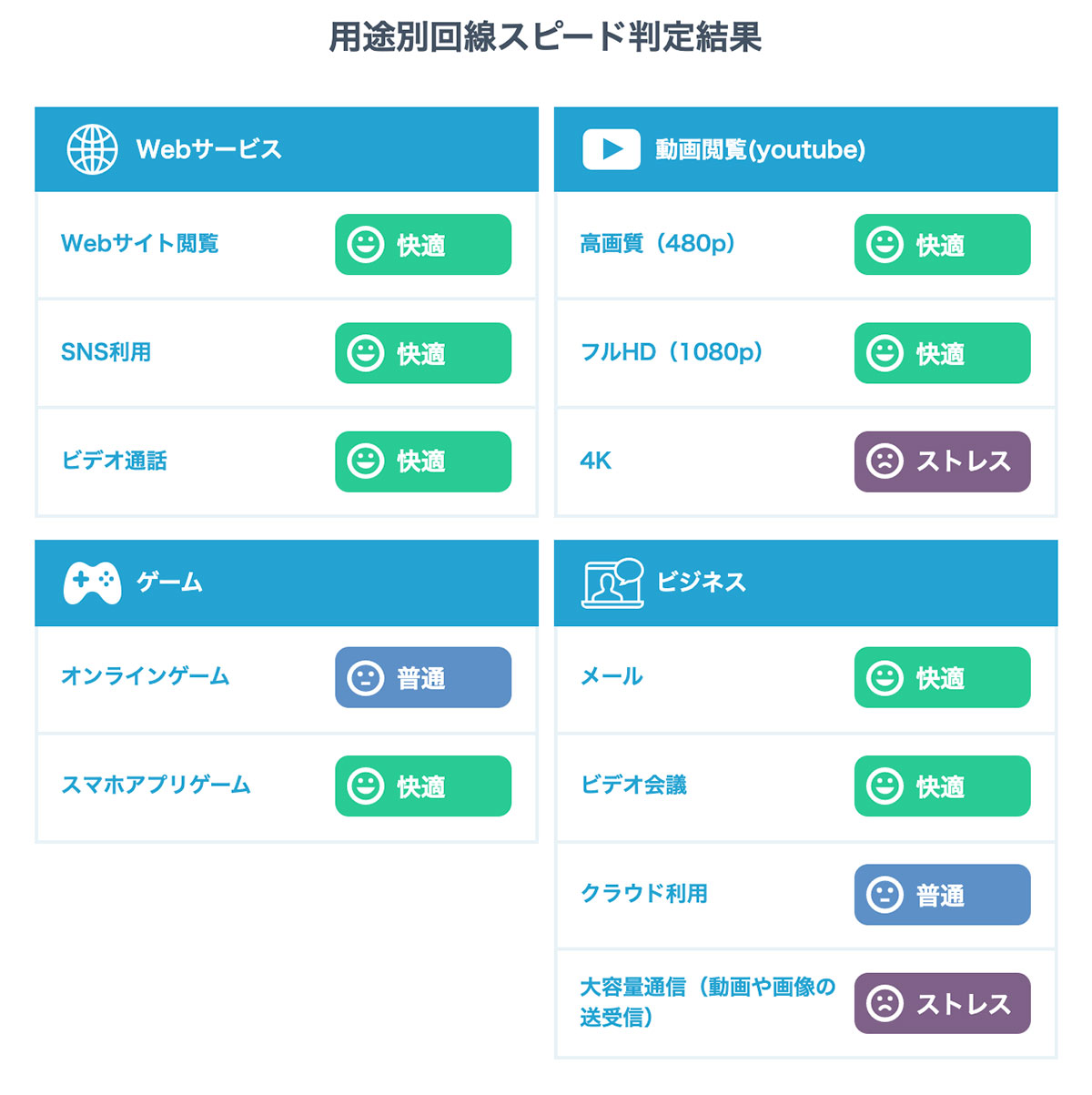
ちなみに法人用回線10Gbpsまで対応しています。
| 対応デバイス | PC、SP |
|---|
速度測定サービスを使う時のコツ
正確に近い結果を得るには、自身ができる範囲で不安定にさせる要因を取り除く必要があります。
そこで、スピードテストを使うときのコツ、気をつけたいポイントを下に紹介します。
- モデムとルーターを再起動する
- 測定中に他の目的でインターネットを使用しない
- コンピュータまたはデバイスを再起動する
- ブラウザのキャッシュをクリアする
- 計測サーバーを設定できる場合は、毎回同じサーバーを選ぶ
… speedtestなど計測サーバーを設定できるスピードテストがあります。計測サーバーは地理的に近い、もしくは信頼性が高い等のサービス側が定めた条件で自動的に設定されますが、必ずしもそうでない場合があります。
そのため毎回同じサーバーが設定されているかを確認しましょう。 - その回線に接続されている他のデバイスをすべて切断/電源を切る
… ルーターは帯域幅全体の速度を複数のデバイスに分散するように設計されているため、余分なデバイスが接続されているとアイドル状態でも影響があります。 - 計測する時間帯に注意する
… 朝、昼、夜で利用者の数が変わってきます。最大の回線速度を調べたいか、混雑時の回線速度を調べたいかによって計測すべき時間帯は変わるので注意しましょう。 - 1つのスピードテスト、1回の計測だけに頼らない
… 混雑時の回線速度を調べたいなら、夜の同じ時間帯に毎日や毎週テストを実施し、結果を平均化することをおすすめします。
また、複数のサイトで計測して平均化することで、偏りのない速度結果を得られる可能性があります。
まとめ
最後に、紹介したスピードテストをあらためてまとめます。
今回の記事を書いていて個人的な感想ですが、そもそも「スピードテストは結果がばらつくもの」という印象だったのでばらつきの詳細を気にしたことがあんまりありませんでした。
実際有名なツールの仕様や種類を調べてみて、理想的な回線速度結果を得ることのハードル高さや、Fast.comのような自身のサービスの閲覧環境判定に特化したスピードテストも存在する、ということを知れたのはとても興味深かったです。
以上、参考になれば幸いです!